2022年06月17日更新
Google Play開発者サービスが繰り返し停止するエラーが起きた時の対処法
Androidスマホを利用している際にGoogle Play開発者サービスが繰り返し停止するエラーが頻発することがあります。Google Play開発者サービスが繰り返し停止する場合どのように対処するのか、そのやり方を説明していきます。
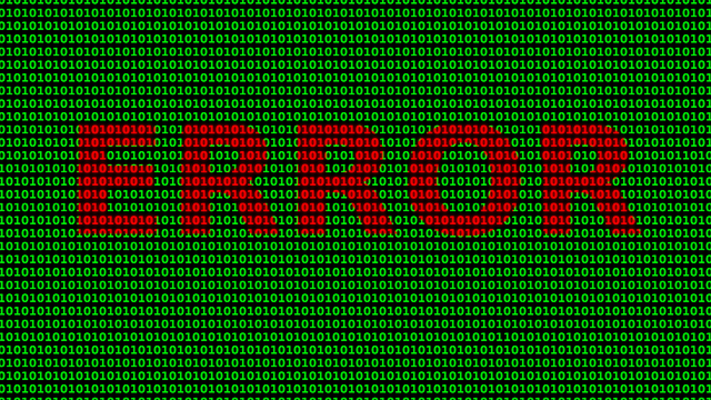
Google Play開発者サービスが繰り返し停止するエラーが起きた時の対処法
Androidスマホを利用している時にエラーが発生することはまれにあります。そんなエラーの1つにGoogle Play開発者サービスが繰り返し停止するエラーが発生するというものがあります。
どういう状態?
Google Play開発者サービスが繰り返し停止するエラーはどういった状態を示すのかという点から説明していきます。
Android端末で「問題が発生したため、Google Play開発者サービスを終了します」といったエラーメッセージが表示
Google Play開発者サービスが繰り返し停止するエラーは、画面ポップアップに「問題が発生したため、Google Play開発者サービスを終了します」と言う内容が表示されるものです。
エラーが頻発/多発する
「問題が発生したため、Google Play開発者サービスを終了します」というエラーがたまに一度だけ発生するということであれば特に問題がないことが多く、そのまま放置しておいても問題はありません。
しかし、「問題が発生したため、Google Play開発者サービスを終了します」のエラーが頻発/多発するようであればエラーを解消するための措置を講じる必要があります。
Google Play開発者サービスが繰り返し停止する時の原因
そもそも「問題が発生したため、Google Play開発者サービスを終了します」のエラーが繰り返し発生して動作が停止する場合、どういった原因が考えられるのかという部分で対処も変わってきます。まずは原因について確認しておきましょう。
デバイス/スマホ端末の不具合
まず考えられるのは、利用しているデバイス/スマホそのものやシステム部分の不具合です。AndroidスマホのOSのバージョンアップに対応しなくなった古い端末を利用していることや、SIMカードの不具合、端末内の一時ファイルなど詳しい原因も様々です。
スマホでログインしているGoogleアカウントとの連携の問題やシステム自体の不具合、日時設定のズレなども原因となることがあります。
通信環境に問題
Google Play開発者サービスの利用のためにインターネットを利用することが多いですが、そのインターネット通信への接続環境に問題がある場合もあります。ネットワークとの接続エラーやネットワーク機器のエラーなど、こちらも詳細な原因は様々です。
Playストアに問題
Google Play開発者サービスを利用するPlayストア関連の問題が原因であることも考えられます。例えばGoogleアカウントのログインの問題や、Google Playストアのアプリ自体がアップデートされていない、一時ファイルの蓄積、Playストア自体の不具合などです。
Google Chromeに問題
Google Play開発者サービスはGoogleのサービスの利用を補助するためのアプリケーションなので、Google Chromeの方の原因がGoogle Play開発者サービスに影響することもあります。
Google Chromeのキャッシュなどが影響することがある他、Chromeアプリのバージョンやアプリ自体の不具合などが「問題が発生したため、Google Play開発者サービスを終了します」のエラーの原因となっていると考えられるものです。
アプリの不具合
Google Chrome以外のアプリでも、スマホ自体の動作に影響しないわけではありません。
セキュリティソフトが複数入っていたり、バックグラウンドで動いているアプリがたくさんあったりする場合は「問題が発生したため、Google Play開発者サービスを終了します」のエラーが発生しやすいです。
対処法
「問題が発生したため、Google Play開発者サービスを終了します」のエラーが繰り返し発生して停止する場合、どのような対処法をおこなうのかの説明に移ります。
デバイス/スマホ端末を再起動
まずはAndroidスマホの再起動をしましょう。Androidスマホを再起動することで、デバイス内のキャッシュデータが削除されるなどして不具合が解消することが多いです。
何かしらの不具合が生じている場合は再起動で改善することも多いため、まずはこちらを試してみてください。
デバイスのOSをアップデート
AndroidスマホのOSが古いことが原因であれば、OSのアップデートを確認・実行しましょう。
アップデート可能な端末でまだOSをアップデートしていないのであれば、それにより「問題が発生したため、Google Play開発者サービスを終了します」のエラーが改善することもあります。
通信環境を確認
Google Play開発者サービスが繰り返し停止する影響が通信環境にあるのであれば、一度通信環境を見直しましょう。Wi-Fiの不具合があるようであれば、Wi-Fi機器の方の問題である場合もあるため、一度ルーターやモデムの再起動をしてみてください。
ルーターやモデムの再起動は、電源コードをコンセントから抜いて1分ほど放置し、再度接続することでできます。
Android端末自体の通信環境については、機内モードのオン/オフを試してみましょう。Wi-Fiやキャリアデータ通信などを一度オフにしてリフレッシュさせることができます。
また、Wi-Fiの再設定をすることで改善することもありますので、一度ネットワーク設定を削除/リセットして設定し直してみてください。
Playストアアプリのアップデートをやり直す
Playストアアプリを一度出荷時の状態に戻し、最新のアップデートデータをインストールし直すという方法でGoogle Play開発者サービスが繰り返し停止する状況が改善することがあります。
Playストアアプリのアップデートのやり直し方法ですが、Playストアアプリを長押しして「i」ボタンをタップし、アプリの情報画面を開きます。
右上のメニューマークをタップ→「アップデートのアンインストール」→「OK」でPlayストアアプリを端末出荷時の状態に戻しましょう。
Google Playストアアプリのアップデートデータの再インストール方法は、端末によって出荷時の状態が異なるものの、おおむねやり方は同じです。右上のアイコンをタップして「設定」→「概要」→「Playストアのバージョン」と進みます。
アップデートの確認画面が表示されるため「OK」をタップすることでアップデートデータを再インストールできます。
Playストアアプリのキャッシュを削除
また、Playストアアプリのアップデートし直しまでしなくても、キャッシュデータを削除するだけで改善することもあります。Playストアアプリの情報画面で「ストレージとキャッシュ」→「キャッシュを削除」をおこなってください。
Googleアカウントに再ログイン
なかなか改善しないようであれば端末のGoogleアカウントへの再ログインをしましょう。アカウントへの再ログインのために、一度アカウントからのログアウトが必要です。
Androidの設定を開き、「アカウント」→Google Playストアでメイン利用しているアカウント→「アカウントを削除」でできます。
その後、同じくアカウント画面でログインし直したいGoogleアカウントの情報を入力してログインしてください。
Google Chromeの再インストール
Google Chromeの再インストールも試してみましょう。Google Chromeの情報画面を開き、右上のメニューマークで「アップデートのアンインストール」から出荷時の状態に戻し、Google PlayストアでChromeのアップデートを実行してください。
Google Chromeのアップデート
また、Google Chromeのアップデートがあって実行していないということであれば、再インストールでなくても改善することがあります。PlayストアアプリからGoogle Chromeのアップデートがないかどうか確認しましょう。
Google Chromeのキャッシュを削除
Chromeのキャッシュの削除も効果がある可能性があります。Chromeを開いて右上のメニューマーク→「履歴」→「閲覧履歴データを削除」まで進み、「キャッシュされた画像とファイル」を選択して「データを削除」してください。
バックグラウンドアプリを停止
バックグラウンドで開いているアプリが複数ある場合はそれらをすべて停止しましょう。
セキュリティアプリをアンインストール
セキュリティアプリを複数入れている場合はアンインストールして動作の安定化を図ってください。基本的にセキュリティソフトは1つインストールされていれば問題ありません。
すべてのアプリのアップデートを実行
Chrome以外のアプリがアップデートされていない/アップデートが停止されている場合、それがGoogle Play開発者サービスが繰り返し停止する原因の場合もあります。そのため、Android端末内のすべてのアプリのアップデートを実行してください。
日時の設定のやり直しとSIMカードを入れなおす
日時設定のやり直しもしてみましょう。日時設定は設定アプリで「システム」→「日付と時刻」から設定できます。
手動設定されているような場合はネットワークの時刻を使用するよう設定し直し、ネットワーク時刻を利用している場合は手動で正しいものに変更するなどしましょう。
また、SIMカードを入れ直すことで改善することもあるため、SIMカードを入れて利用しているAndroid端末であればそちらも試してみましょう。
最後に
Google Play開発者サービスは様々な原因で繰り返し停止することがあります。この記事を参考に、改善するかどうか確認してみてください。
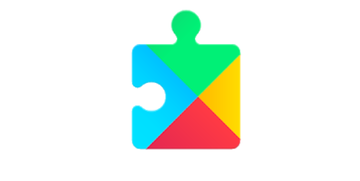 【Android】「Google Play開発者サービス」とは何か解説!
【Android】「Google Play開発者サービス」とは何か解説!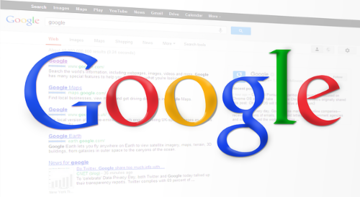 google play 開発者サービス更新方法!できないときは?
google play 開発者サービス更新方法!できないときは? 【GooglePlay開発者サービス】バッテリーの異常消費を防ぐ方法を解説!
【GooglePlay開発者サービス】バッテリーの異常消費を防ぐ方法を解説!




















